Как удалить сообщения в Скайпе
Skype — удобная программа для переписок и звонков в сети. Поскольку она предназначена для коммуникации нескольких людей, то в ней хранится история переписок. Это очень удобная функция, ведь в любой момент можно найти нужную беседу или просто поностальгировать, прочтя прежний диалог.
Раньше в Скайпе удалить сообщение было предельно просто. Можно было стирать целые переписки буквально в несколько действий. Но последнее обновление сильно поменяло ситуацию. Теперь пользователь не может убрать беседу с другим человек. Ему доступно только полное стирание всех бесед со всеми контактами.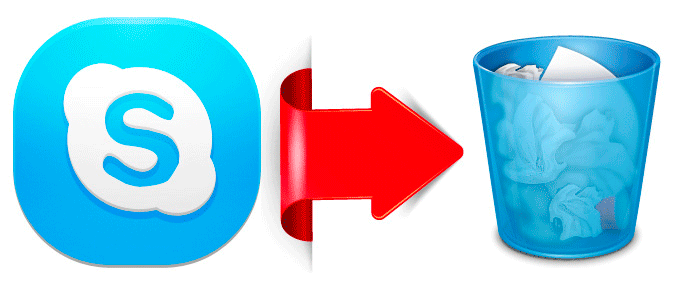
То, как удалить историю в Скайпе, будет рассказано в конце статьи. Система кажется спорной, не введена она для повышения безопасности программы. Однако все равно отрицательно влияет на комфорт пользователя при использовании Skype.
Теперь введены ограничения на удаление сообщений. Последнюю строчку чата можно стереть, если контакт ее еще не увидел. Но даже при такой ситуации, ему придет уведомление «Сообщение удалено». Если же вас это устраивает, то можете пользоваться данной возможностью.
В стационарной версии программы все делается довольно легко. Вы открываете переписку с человеком, отправляете ему сообщение. Если вы нажмете ПКМ (правой кнопкой мыши), то всплывет контекстное меню, в котором присутствуют пункты «Удалить» и «Редактировать сообщение». 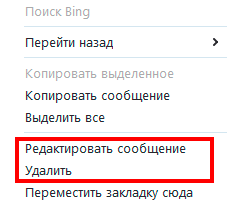
Причем неважно, открыл пользователь беседу или нет. Однако спустя время такая возможность пропадет, это относится к перепискам старше одной недели.
В мобильной версии все происходит аналогичным образом, те же действия. Но ПКМ заменяет долгий тап на сообщения. Также в телефоне можно убрать отображение последних диалогов. Но их содержимое останется неизменным.
Важный нюанс: в отношении удаления и редактирования диалогов мобильная и стационарная версии Skype не связаны. Если вы отправили что-либо своему знакомому со смартфона, а потом решили стереть, то с компьютера это произвести будет невозможно. В обратном порядке все также.
Но как уже было упомянуто ранее, в Skype можно очистить историю. Делается это с компьютера или ноутбука. Откройте настройки программы и перейдите в раздел «Безопасность».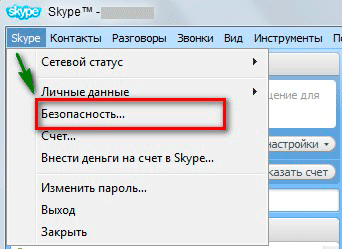
 Когда вы его нажмете, появится предупреждения о последствиях и ограничениях. Внимательно их изучите и нажмите на «Удалить».
Когда вы его нажмете, появится предупреждения о последствиях и ограничениях. Внимательно их изучите и нажмите на «Удалить».
Как удалить сообщение в Скайпе на телефоне и компьютере
Сообщения в переписке могут носить абсолютно разный характер. От обычного обсуждения как прошел день, так и откровенное обсуждения сокровенных тайн, в худшем случае перепалки с наличием неприятных фраз.
Вполне возможно, что это может быть связано с неприятными воспоминаниями, в любом случае у каждого пользователя возникает потребность удалить одно или несколько сообщений, чтобы обсуждаемая тема случайна, не всплыла снова и не была прочтена людьми, для которых это не предназначается.
Удалить сообщения можно с любой платформы, на которой вы используете Скайп.
к оглавлению ↑Удаляем сообщение в Скайпе на телефоне
После авторизации в своей учетной записи, необходимо проделать несколько простых действий:
- Найти переписку с человеком, где нужно сделать чистку.
- Зайти в нее, пролистать историю и найти нужное сообщение.
- Задержать на смс касание пальцем на две секунды. Должна появиться дополнительная панель опций в самом верху, а за сообщением появиться серый фон.
- В верхней панели, выбирать крайнюю иконку в виде – Корзины.
- Высветиться окошко, в нем будет указано количество выделенных элементов (имеется в виду сообщения), где нужно подтвердить свое решение.
- Все что было ранее выделено, пропадет из чата, остальное все останется на месте.






Таким несложным способом можно легко вычистить переписку от опасных сообщений. Данный способ можно ещё применять к групповым перепискам. Тем самым убираете лишнее обсуждение и оставляете только главные уведомления.
к оглавлению ↑Кстати, вы можете просто удалить всю переписку в Скайпе раз и навседа!
Удаляем сообщения в Скайпе на компьютере
При использовании Скайп только на компьютере, основные действия для избавления от неугодных смс, будут такими же самыми. Данный вариант подходит для всех версий ОС.
Потребуется запустить программу, после чего сделать следующее:
- Выбирать диалог.
- Найти смс, например, два, которые были отправлены последними.
- На любом из них, нажать правой кнопкой мышки, или привычной левой кнопкой, кликнуть по трем точкам, которые расположены с краю смс.
- Должно появиться небольшое меню с быстрым доступом к доступным операциям с сообщением. Где нужно выбрать – Удалить.
- Подтверждаете намеренье.
- Удаленное сообщение сразу исчезает.






Важно! К сожалению, в компьютерной версии не можно выделять сразу несколько сообщений, чтобы за один раз избавиться от них. Каждое нужно удалять по отдельности.
Главная приятная новость, что при удалении смс, на любой из поддерживаемых платформ Скайпом, удаление происходит у обоих абонентов или всех пользователей группового чата.
Данный метод не распространяется на картинки и фото, поскольку обычно получатель успевает их сохранить у себя на устройстве в отдельную папку. Поэтому стоит несколько раз подумать, стоит ли отправлять человеку что-то что могут использовать потом против вас же самих.
Как удалить сообщения в скайпе, или очистить всю историю переписки
Вы отправили сообщение в чате скайпа и тут заметили, что сообщение отправлено не тому человеку! Или, сообщение вы отправили тому, кому надо, но слова употребили не такие, как надо!
Нужно срочно исправлять ситуацию! Как удалить сообщения в скайпе!?
Как удалить сообщения, которые отправлены недавно
Это самый лучший и самый простой вариант. Вы еще находитесь в чате. А, если вышли, то вернитесь обратно в чат.
 Удаление сообщения в скайпе
Удаление сообщения в скайпеПоставьте курсор на сообщение, которое нужно удалить, нажмите правую кнопку мыши и, в появившемся контекстном меню выбираете
 Всплывающее окно: Удалить?
Всплывающее окно: Удалить?Появится всплывающее окно, переспрашивающее: Вы уверены, что хотите удалить это сообщение? Нажимаете кнопку Удалить
 Скайп — Сообщение удалено
Скайп — Сообщение удаленоВсё! Нам сообщает скайп — Сообщение удалено. Адресат не успел прочитать сообщение и теперь будет ломать голову — что же там было такое интересное? Ведь он, тоже, увидит запись — сообщение удалено. Но, ничего не поделаешь — кто не успел, тот опоздал!
Примечание. Удалить, таким образом, можно только свои сообщения. Удалить сообщения, присланные вам, не получится.
Как удалить сообщение в скайпе на смартфоне
Удалить сообщение в скайпе на смартфоне не сложно. Нажимаете на сообщение и держите пару секунд.
 Удалить сообщение скайп на смартфоне
Удалить сообщение скайп на смартфонеПоявится меню, в котором выбираете: Удалить.
 Подтвердить удаление сообщения
Подтвердить удаление сообщенияПоявится окно с вопросом: Вы действительно хотите удалить это сообщение. Нажимаете кнопку Удалить и ваше сообщение исчезнет.
Как удалить (очистить) все сообщения в скайпе
Удалять сообщения по одному — долгая песня. Старые сообщения по одному вообще не удалишь. А сообщения собеседников останутся — что с ними делать?
Вот для таких случаев и существует возможность очистить все сообщения в скайпе. Для этого, идете в Инструменты ==> Настройки
 Очистить все сообщения, всю переписку полностью
Очистить все сообщения, всю переписку полностьюВ Настройках, в левой колонке нажимаете Безопасность (или, Чаты и SMS). В открывшемся окне, есть поле Сохранять историю, в котором, по умолчанию стоит Всегда. А можно выбрать 3 месяца, 2 недели, или, вообще — не сохранять. Тогда и очищать не пришлось бы!
Хотя, у меня история переписки в чатах хранится годами. Бывает, нужно найти номер телефона, помню мне товарищ присылал, открыл переписку — нашел номер телефона! Поэтому — зачем удалять сообщения без надобности?
Но, раз вы решили удалить — значит надо! Поэтому, нажимайте ссылку Очистить историю.
 Полное удаление истории общения в скайпе
Полное удаление истории общения в скайпеВас еще раз спросят: Удалить историю? Нажимаете кнопку Удалить
Примечание. Обращаю внимание, что переписку по отдельным контактам удалить не получится! Удаляются все записи предыдущего общения со всеми собеседниками. Исчезнут не только сообщения в чатах, но, и, голосовые сообщения, переданные файлы, SMS. Поэтому, прежде чем нажать кнопку Удалить, подумайте — а, нужно ли это вам!
Перейти:
Как зарегистрироваться в скайпе сейчас
Как общаться в скайпе без регистрации
Настройки скайпа
Как удалять сообщения в Skype (2 простых способа)
Главная страница » Софт / ПрограммыВсем привет! Озадачил меня сегодня знакомый: мол как удалять сообщения в скайпе? На вопрос зачем? ответил четко: — НАДО! Ну надо, так надо, давайте попробуем разобраться что и куда.
Чтобы понять как удалить сообщения в Skype нужно разобраться как и где они хранятся. В ICQ все было просто, например в QIP они писались в обычный текстовый файлик, а вот к примеру вконтакте они хранятся на серверах социальной сети. Скайп же работает немного иначе, но более похож на привычный ВК, сообщения лежат на его серверах.
Как удалять сообщения в Скайпе?
Удалить сообщение очень просто, однако это возможно не всегда, а ограниченное время. Если вы написали кому-то письмо и не хотите чтобы он его читал (ошиблись окном например), кликаете правой кнопкой по самому сообщению и выбираете «Удалить». В этом случае сообщение удалится не только у Вас, но и у собеседника. Вместо письма он увидит информацию «Сообщение удалено»
Если же сообщение было написано давно, то кнопки «Удалить» нету, однако это не значит что их невозможно уничтожить. К сожалению есть одна загвоздка: отдельно удалить сообщение не выйдет, можно лишь полностью очистить историю. Если Вас это устраивает, то идем в настройки!
В левой части настроек находим «Настройка безопасности» и справа выбираем «Очистить историю»
Подтверждаем наш выбор и дожидаемся очистки. Хочу заметить, что сообщения удаляются с серверов Skype. Например вы использовали одинаковую учетную запись на компьютере и ноутбуке. Если вы очистите историю сообщений на компьютере, то при подключении скайпа на ноутбуке к интернету — там они тоже удалятся! Восстановить их будет невозможно!
Обратите внимание, что сообщения удалятся только у вас, у ваших собеседников все останется как и было.
Еще небольшое замечание. Если вы в чате, то можете удалять только свои сообщения, однако создатель беседы может удалять сообщения любого пользователя, которые находится в чате!
P.S. Ну вот вы и знаете как удалять сообщения в скайпе… на самом деле тут нет ничего сложного, просто на мой взгляд реализация немного неудобная и не совсем логичная. До новых встреч 😉
Вконтакте
Одноклассники
Google+
на компьютере, на телефоне, из беседы, из группового чата.
Сегодня Skype используют в качестве средства коммуникации в личных и коммерческих целях. Особенность сервиса заключается в том, что вся переписка хранится на сервере. В такой ситуации возникает опасность, что личная переписка в Скайпе станет достояние общественности. Поэтому сообщения нужно удалять.
Как удалить переписку в скайпе на компьютере
Чтобы очистить переписку Скайпа, нужно в меню программы выбрать пункт «Инструменты» — «Настройки». Далее в пункте «Чаты и SMS» выбрать «Настройки чата» и нажать кнопку «Открыть дополнительные настройки».
По строке «Сохранять историю» указывается период, в течение которого все сообщения будут храниться на сервере. Здесь же можно удалить все сообщения, нажав на кнопку «Очистить историю».
Появится окно системного предупреждения.
После подтверждения операции вся переписка, сведения о звонках, переданных файлах будут удалены. Список контактов останется нетронутым. Вот как быстро удалить все сообщения в скайпе.
Как удалить историю сообщений Skype на телефоне
Чтобы очистить переписку в скайпе на смартфоне, достаточно очистить данные приложения. Для этого необходимо в настройках смартфона перейти в раздел «Приложения».
Найти в списке программ Skype и открыть по нему дополнительную информацию. Прокрутить окно до кнопки «Стереть данные».
При этом будут удалены все данные, в том числе логин и пароль. Или удалить само приложение с устройства. Программу в любой момент можно будет повторно скачать с магазина ПО Google Play. Аналогичным образом можно удалить переписку с устройств Apple.
Как очистить беседу с одним человеком
Иногда возникает потребность удалить конкретный чат или переписку с один человек. Для решение этого вопроса нужно запустить приложение и выбрать искомый контакт. Нажать и удерживать палец на абоненте, пока не появится контекстное меню с пунктом «Удалить из недавнего».
Остается подтвердить операцию.
После этого переписка в скайпе с конкретным контактом будет удалена.
Процесс удаления сообщений в скайпе на iPhone осуществляется также быстро. Необходимо запустить программу и дождаться загрузки всех контактов.
Затем выбрать конкретный чат из списка и удерживать палец на контакте, пока не появится контекстное меню.
Любую переписку можно отметить прочитанной, сделать избранной или удалить сообщения в скайпе. Выбираем последний пункт меню и подтверждаем операцию.
Если конкретного пользователя на закладке «Избранных» не оказалось, то необходимо открыть список всех контактов и найти абонента. Открыть с ним переписку и дождаться загрузки страницы. Внизу экрана появится кнопка с тремя точками.
Если кликнуть на нее откроется меню.
Здесь перечислен перечень всех доступных операций в том числе удалить чат. Выбираем эту опцию и подтверждаем действие.
Вот как быстро очистить переписку в скайпе.
Удаляем сообщения из группового чата
Для того, чтобы удалить сообщение в скайпе на ПК, нужно нажать на него ПКМ и выбрать пункт «Редактировать сообщение» или «Удалить». Если пользователь уже вышел из программы выполнить операцию можно в течение часа после отправки сообщения. То есть необходимо повторно авторизоваться и открыть историю, чтобы удалить сообщения в скайпе. Отредактированное сообщение не исчезнет полностью. Пользователь не сможет прочесть текст. но в строке сообщения появится метка «Удалено». Такая надпись свидетельствует о том, что первоначальный текст сообщения был изменен.
Вот как быстро удалить новые сообщения в скайпе на ПК.
Чтобы удалить сообщения в скайпе на смартфоне, нужно найти сообщение в ленте, нажать и удерживать его до тех пор пока не появится меню «Удалить». После подтверждения операции текст сообщения станет недоступным для другого пользователя.
Как удалить сообщения или переписку в скайпе
Иногда возникает необходимость удалить сообщение, которое вы сгоряча отправили собеседнику, а потом решили, что этого не следовало делать. Можно удалить как отдельные сообщения с одним конкретным собеседником, так и все сообщения Skype, отправленные всем вашим собеседникам за всё время использования Skype. Существует несколько способов сделать это.
Как удалить сообщения в скайпе
Шаг-1. Чтобы удалить переписку в скайпе с одним человеком, открываем переписку, откуда вы хотите удалить сообщение.
Шаг-2. Правой кнопкой мышки щёлкаем по сообщению, которое вы хотите удалить. В открывшемся меню выбираем пункт Удалить, и кликаем по нему левой кнопкой мыши.
Сообщение будет удалено и у вас, и в компьютере собеседника. Вы увидите у себя уведомление о том, что сообщение было удалено.
Ваш собеседник так же увидит уведомление о том, что сообщение было удалено.
Чтобы удалить всю переписку с одним человеком – повторяйте шаги 1-2 с каждым сообщением из этой переписки, пока не удалите все ненужные сообщения. Предупреждение: отдельные сообщения можно удалять, только если с момента переписки прошло не более суток. Если прошло слишком много времени, вы уже не сможете сделать это – при нажатии правой кнопкой мышки, в меню не будет пункта Удалить.
Как удалить переписку в скайпе
Чтобы удалить переписку в скайпе со всеми абонентами, Выполните следующие действия.
Шаг-1. Зайдите в меню Инструменты, выберите пункт Настройки.
Шаг-2. В меню Настройки, кликните по вкладке Безопасность.
Шаг-3. Во вкладке Безопасность нажмите кнопку Очистить историю
После подтверждения очистки истории, переписка со всеми контактами будет удалена с вашего компьютера и с сервера Skype, на котором хранится эта история. При этом переписка сохранится в компьютерах ваших собеседников.
Если возникли вопросы, задавайте в комментариях, мы обязательно поможем.
Видео: Как удалить переписку в Skype
Смотрите также:
Программа для распознавания текста с изображений
В данной статье будет подробно рассмотрено каким образом может быть выполнено распознавание текста с…
Как удалить search yahoo из компьютера
Если вы являетесь активным и продвинутым пользователем интернета, то, конечно же, вы постоянно скачи…
Hangouts что это за программа?
Многие пользователи мобильных устройств на базе операционной системы Android часто не понимают для ч…
Добавить комментарий
Как удалить сообщения в Skype, переписку и историю сообщений: инструкция + видео
Skype на сегодняшний день остается самым популярным мессенджером во всем мире. Более 9 миллионов украинцев уже пользуются этой программой! Если вы еще не в их числе, предлагаем прямо сейчас скачать Skype бесплатно на нашем сайте и начать общение.
Как найти и добавить контакт, как позвонить и написать, вы быстро сообразите — интерфейс прост и интуитивно понятен. А вот с вопросом, как удалить сообщения в Скайпе, могут возникнуть небольшие недоразумения.
Дело в том, что история переписки в Skype находится на сервере, а не на локальном компьютере, как во многих других приложениях для обмена сообщениями. Кроме того, если в Вконтакте, например, все очевидно и просто — достаточно поставить галочку и нажать кнопку «Удалить», то в этом случае ответ на вопрос, как убрать переписку в Скайпе, не лежит на поверхности. Но это не проблема, давайте учиться.
Удалить отправленное сообщение в Скайпе легко!
Это прекрасная опция, которая есть далеко не во всех мессенджерах. Благодаря ей вы сможете вырезать свое же сообщение из переписки еще до того момента, как адресат его прочитает. Для этого:
- Нажмите правой кнопкой мыши на сообщение.
- Выберите «Удалить».
Текст сообщения исчезнет, а вместо него появится надпись «Сообщение удалено», которую увидит также и ваш адресат.
Аналогично вы можете удалить прочитанные сообщения в Skype. Два клика и дело сделано.
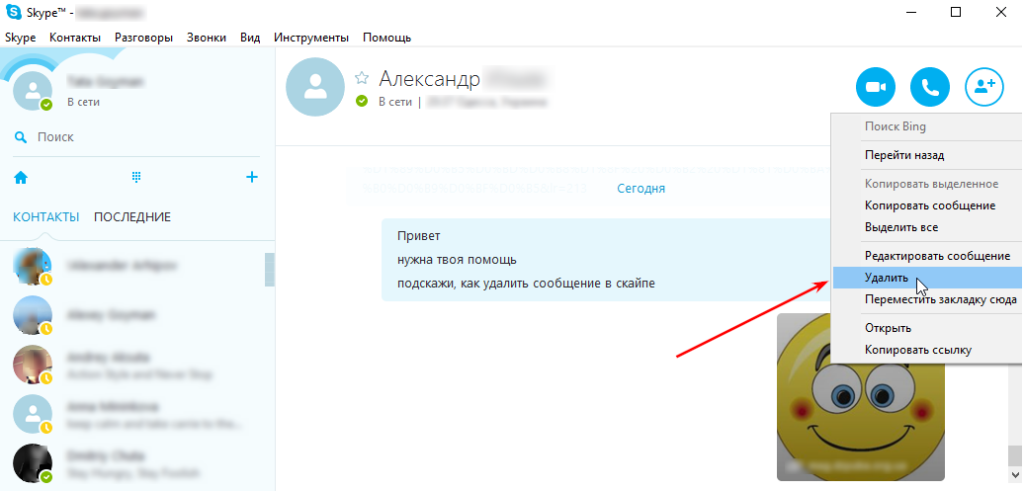
Как удалить историю сообщений в Skype
Если вас заинтересовало, как в Skype удалить переписку с человеком, сразу отметим — это возможно с одним важным нюансом. Запомните, в результате очистки исчезнет ВСЯ история сообщений и звонков. Контакты, разумеется, останутся, но прочитать какие-либо сообщения или найти дату разговора уже не получится. Поэтому удалить единичную переписку контакта в Skype, не затронув общую историю, к сожалению, невозможно.
Если вы прочитали предупреждение и все же собираетесь полностью удалить историю переписки в Skype, следуйте следующим инструкциям:
- Нажмите на верхнюю панель «Инструменты» и выберите «Настройки» (или просто воспользуйтесь горячими клавишам Ctrl + б).
- В правом меню перейдите на вкладку «Безопасность». Выберите раздел «Настройки безопасности».
- Нажмите на кнопку «Очистить историю» и подтвердите действие.
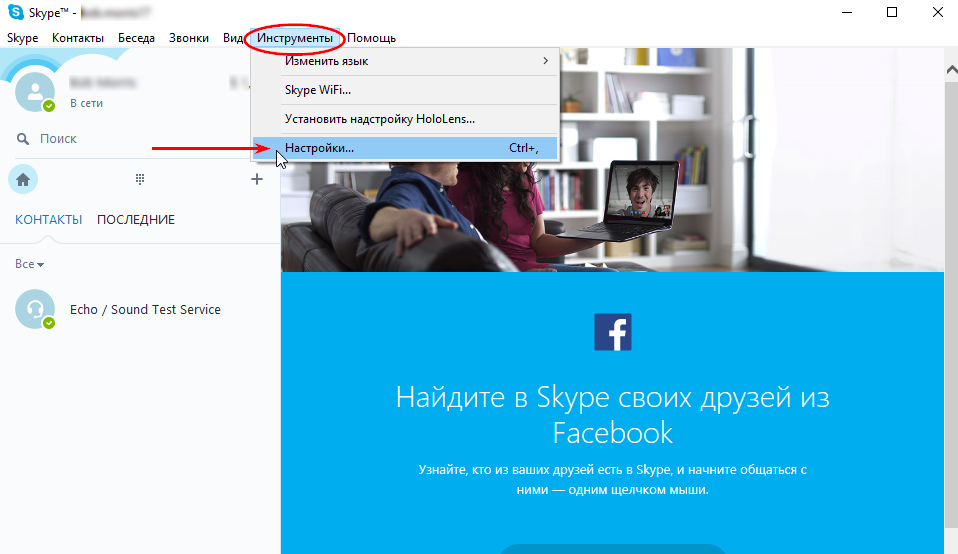
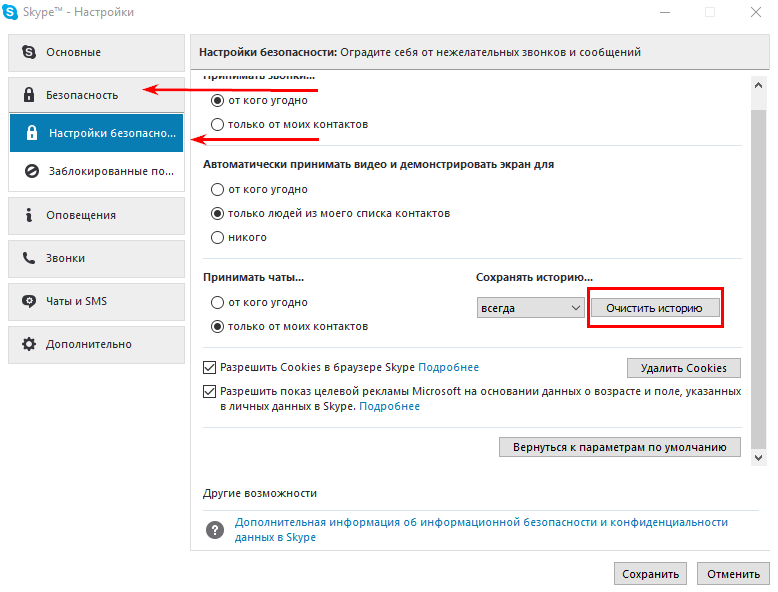
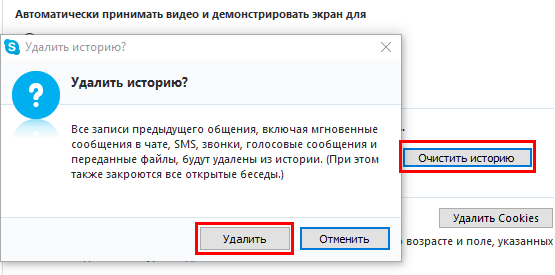
Еще раз обращаем ваше внимание. Выполнив эти нехитрые действия, вы сможете полностью удалить переписку в Скайпе на компьютере, без возможности восстановления.
Как удалить переписку в Скайпе (видео)
Как удалить отдельные звонки в Skype | Small Business
Skype позволяет пользователям связываться друг с другом посредством телефонных звонков, компьютерной видеосвязи и обмена текстовыми сообщениями. С мая 2012 года нельзя удалять отдельные звонки или разговоры. Однако сообщения и звонки за определенный период времени или с участием определенного человека можно скрыть или удалить из истории вашей учетной записи Skype. Скрытие разговора сохраняет информацию неизменной, но невидимой, если вы снова не измените настройки; удаление стирает разговор навсегда.Процесс удаления немного отличается в зависимости от того, используете ли вы Windows, Mac или мобильный телефон.
Windows
Выберите имя человека из списка контактов в левой части окна Skype. Беседы, которые у вас были, появятся на правой боковой панели окна.
Щелкните правой кнопкой мыши имя пользователя в этом окне рядом со списком бесед и выберите «Скрыть беседу», чтобы сделать беседы невидимыми.
Выберите опцию «Инструменты» в меню вверху экрана и выберите «Опции» из выпадающего меню, если вы хотите удалить всю историю разговоров.
Выберите вкладку «Конфиденциальность» в меню в левой части экрана. Нажмите кнопку «Очистить историю», чтобы стереть историю всех разговоров, связанных с вашей учетной записью, включая звонки, текстовые сообщения, мгновенные сообщения, голосовые сообщения и файлы, которые вы отправили или получили.
Mac
Выберите имя человека из списка контактов в левой части окна Skype. Беседы, которые у вас были, появятся на правой боковой панели окна.
Щелкните правой кнопкой мыши имя пользователя в этом окне рядом со списком бесед и выберите «Удалить беседу», чтобы удалить беседу из вашей учетной записи. Нажмите «Удалить» во всплывающем окне, чтобы подтвердить свое решение.
Нажмите «Skype» в меню в верхней части экрана и нажмите «Настройки» в раскрывающемся меню, если вы хотите удалить всю историю разговоров.
Щелкните вкладку «Конфиденциальность» в меню в левой части экрана. Нажмите кнопку «Удалить всю историю чата», чтобы стереть историю всех разговоров, связанных с вашей учетной записью, включая звонки, текстовые сообщения, мгновенные сообщения, голосовые сообщения и файлы, которые вы отправили или получили.
Android
Нажмите «Недавние» в главном меню Skype на Android и коснитесь беседы, которую хотите скрыть.
Нажмите кнопку меню на телефоне.
Коснитесь параметра «Закрыть» в открывшемся меню, чтобы удалить беседу из списка в разделе «Последние». С мая 2012 года разговоры на Android нельзя удалить.
.Как отправить мгновенное сообщение в Skype?
Как отправить мгновенное сообщение в Skype? | Поддержка Skype Назад к результатам поиска- На вкладке
 Чаты выберите человека или группу, с которыми вы хотите отправить мгновенное сообщение.
Чаты выберите человека или группу, с которыми вы хотите отправить мгновенное сообщение. - Введите свое сообщение в окне чата и нажмите кнопку
 Отправить .
Отправить .Чтобы перейти к самому последнему сообщению в чате, нажмите кнопку
 со стрелкой вниз .(Недоступно в Skype для Android 4.0.4–5.1.)
со стрелкой вниз .(Недоступно в Skype для Android 4.0.4–5.1.)
Skype для ПК и мобильных устройств
Щелкните правой кнопкой мыши или коснитесь и удерживайте свое сообщение. В меню вы можете:
Skype на Android 4.0.4 — 5.1
Нажмите и удерживайте свое сообщение. Сверху вы можете:
- Цитировать ваше сообщение в окне беседы.
- Переслать ваше сообщение в другой разговор.
- Отредактируйте свое сообщение и отправьте его еще раз.
- Скопируйте свое сообщение, чтобы вставить в окно беседы.
- Удалите ваше сообщение из беседы.
Skype для настольных компьютеров и мобильных устройств
Как реагировать на полученные сообщения
Нажмите кнопку смайлика ![]() рядом с полученным мгновенным сообщением. Отобразится выбор доступных реакций. Новые реакции будут добавляться часто и могут отличаться в зависимости от региона. Щелкайте стрелки (или проводите пальцем по экрану на мобильном устройстве), чтобы выбрать одну из дополнительных доступных реакций.Узнайте больше о добавлении пользовательских реакций с помощью команд чата.
рядом с полученным мгновенным сообщением. Отобразится выбор доступных реакций. Новые реакции будут добавляться часто и могут отличаться в зависимости от региона. Щелкайте стрелки (или проводите пальцем по экрану на мобильном устройстве), чтобы выбрать одну из дополнительных доступных реакций.Узнайте больше о добавлении пользовательских реакций с помощью команд чата.
При выборе смайлика он будет отправлен автоматически.
Копирование, цитирование, пересылка и отчет о полученном сообщении
Щелкните правой кнопкой мыши или коснитесь и удерживайте полученное сообщение. В меню вы можете:
- Скопировать сообщение, которое будет вставлено в окно беседы.
- Цитировать сообщение в окне беседы. Узнайте, как цитировать с помощью сочетаний клавиш в Skype для рабочего стола.
- Переслать сообщение другому контакту. Узнайте, как пересылать сообщения с помощью сочетаний клавиш в Skype для рабочего стола.
- Добавьте закладку , чтобы сохранить сообщение в окне закладок. Узнайте, как использовать закладки.
- Выберите Сообщения , чтобы выбрать сообщения для копирования или пересылки.
- Отметить сообщение как Непрочитанное отсюда.
- Сообщите об этом разговоре как о спаме или содержащем неприемлемый материал.
Skype на Android 4.0.4 — 5.1
Нажмите и удерживайте полученное сообщение, а затем нажмите кнопку сверху, чтобы …
- Цитируйте свое сообщение в окне беседы.
- Переслать ваше сообщение в другой разговор.
- Скопируйте свое сообщение, чтобы вставить в окно беседы.
- Отметить разговор как Непрочитанный отсюда .
- Нажмите кнопку меню
 и выберите Сообщить , если это спам или недопустимый материал.
и выберите Сообщить , если это спам или недопустимый материал.
Skype для Windows, Mac, Linux, Интернет и Skype для Windows 10 (версия 15)
- В чатах выберите Недавние чаты
 .
. - В меню вы можете отфильтровать свои чаты, выбрав одно из следующих:
- Сортировать по времени
- Сортировать по непрочитанным
- Скрыть или показать избранное
Skype для Android (6.0+) и планшет Android
- В Chats нажмите кнопку меню
 .
. - В меню вы можете отфильтровать свои чаты, выбрав одно из следующих:
- Сортировать по недавнему
- Сортировать по непрочитанному
- Сортировать по активному
- Показать или скрыть избранное
- Включить или отключить компактный макет
Skype для iPhone и iPad
- В Chats нажмите кнопку
 filter на панели поиска.
filter на панели поиска. - В меню вы можете отфильтровать свои чаты, выбрав одно из следующих:
- Сортировать по последним
- Сортировать по непрочитанным
- Сортировать по активным
- Показать или скрыть избранное
- Включить или отключить компактный макет
Примечание. Сортировка мгновенных сообщений недоступна для Android 4.0,4 — 5,1.
Была ли эта статья полезной? Да Нет
Как мы можем это улучшить?
Важно: Не указывайте личную или идентифицирующую информацию.
Отправить Нет, спасибо
Спасибо за ваш отзыв.
https://go.skype.com/myaccount https://go.skype.com/logout.Как мне экспортировать файлы Skype и историю чата?
Как экспортировать файлы Skype и историю чата? | Поддержка Skype Назад к результатам поиска- Используйте эту ссылку для входа в свою учетную запись Skype.
- Выберите вариант загрузки бесед, файлов или того и другого, а затем выберите Отправить запрос .
- Когда ваш запрос будет выполнен, вы получите уведомление в Skype со ссылкой для просмотра или загрузки вашего файла.Если вы не получаете уведомление в Skype, проверьте страницу экспорта. Ссылка для загрузки ваших файлов также появится там, когда они будут доступны для загрузки.
- Нажмите кнопку Загрузить , чтобы загрузить файлы.
Загруженные сообщения и файлы доставляются в виде файла .tar. Вам может потребоваться дополнительное приложение для открытия файла экспорта .tar и извлечения сообщений и файлов.
Чтобы извлечь файл .tar в Windows 10:
- Нажмите клавиши Windows + r на клавиатуре, чтобы открыть окно «Выполнить».
- В поле Открыть: введите cmd и затем щелкните OK .
- Используйте команду «изменить каталог» (CD) для перехода к вашему файлу:
- Файлы, сохраненные в папке загрузок : введите CD Downloads , а затем presh Введите .
- Файлы, сохраненные не в папке загрузок. : Введите CD DIRECTORY , заменив DIRECTORY именем папки, в которой был сохранен экспортированный файл.(IE: CD Desktop), а затем нажмите Введите .
- Введите tar -xvfYOURFILENAME_export.tar , заменив YOURFILENAME именем вашего экспортированного файла, которое обычно соответствует шаблону 8_skypename_export.tar или 8_live_skypename_export.tar, а затем нажмите Введите .
- После завершения команды вы увидите извлеченный файл сообщений с именем messages.json в каталоге. Мы рекомендуем скачать программу просмотра файлов, чтобы упростить чтение истории разговоров.
- После загрузки программы просмотра откройте ее, выбрав файл index.html из папки skype-parser.
- Перейдите к файлу messages.json и нажмите кнопку Загрузить .
Чтобы извлечь файл .tar на Mac
Найдите загруженный файл .tar и откройте его. Mac имеет встроенную поддержку .tar.
Для извлечения файла Tar в более старых операционных системах Windows
Вам может потребоваться стороннее приложение для открытия файла.tar-файл.
Примечание : Эта ссылка предоставлена для вашего удобства и не является одобрением какого-либо конкретного стороннего инструмента. Убедитесь, что любое программное обеспечение, которое вы выбираете для загрузки, взято из надежного источника.
Была ли эта статья полезной? Да Нет
Как мы можем это улучшить?
Важно: Не указывайте личную или идентифицирующую информацию.
Отправить Нет, спасибо
Спасибо за ваш отзыв.
https://go.skype.com/myaccount https://go.skype.com/logout.Как управлять уведомлениями в Скайпе на рабочем столе?
Как управлять уведомлениями в Skype на рабочем столе? | Поддержка Skype Назад к результатам поиска- Выберите свое изображение профиля .
- Выберите
 Настройки .
Настройки . - Выберите
 Уведомления , затем включите или отключите перечисленные типы уведомлений.
Уведомления , затем включите или отключите перечисленные типы уведомлений.
- Уведомления чата: только для отключения звука чатов (звонки по-прежнему будут)
- Контакт приходит онлайн-уведомление: , чтобы получать уведомления, когда контакт находится в сети
- Реакции: , чтобы получать уведомления, когда кто-то реагирует на ваши сообщения
- Звуки уведомлений: для воспроизведения звуков для новых сообщений
- Советы и приемы: для отображения или скрытия уведомлений в приложении о функциях Skype, хотя вы все равно будете видеть важные системные уведомления, если они отключены
Примечание: , если вы отключите Советы и рекомендации, вы можете не видеть уведомления о днях рождения в Skype - Уведомления о запланированных звонках: для напоминаний о запланированных звонках
- Уведомления об опросах: для уведомлений об опросах в Skype
- Не беспокоить:
- Показать уведомления чата: , чтобы отключить звук чатов в режиме «Не беспокоить»
- Показывать уведомления о вызовах: для отключения звука вызовов в режиме «Не беспокоить»
- Уведомления по электронной почте:
- Напоминания о пропущенных чатах: , чтобы получать по электронной почте о чатах, которые вы пропустили за последние 72 часа
- Напоминания о пропущенных звонках : , чтобы получать сообщения электронной почты о звонках, которые вы пропустили за последние 72 часа.
В качестве альтернативы в своем профиле вы можете установить свое присутствие на Не беспокоить , чтобы заблокировать уведомления чата и сообщить своим контактам, что вы в настоящее время недоступны.Однако вызовы будут поступать, если вы не отключите Показывать уведомления о вызовах в Настройки > Уведомления . Узнайте, как контролировать, от кого вы получаете звонки.
Примечание: По умолчанию при включенных уведомлениях или интеллектуальных уведомлениях вызовы будут проходить через звонок.
Да, вы можете управлять оповещениями для определенных разговоров в Skype.
- Выберите беседу или группу из своего списка чата.
- Выберите контакт или имя группы вверху чата.
- Прокрутите вниз до Chat или Group Settings и включите или отключите уведомления для этого чата.
В качестве альтернативы для групповых чатов вы можете включить Smart notifications , поэтому вы будете получать уведомления только тогда, когда вас процитируют или @mentioned.
Может быть несколько причин, по которым вы можете не получать уведомления:
- Уведомления прекращаются, когда вы выходите из приложения. Убедитесь, что вы вошли в систему.
- Убедитесь, что ваши уведомления о беседах включены.
- Убедитесь, что звуки уведомлений включены.
- Если вы находитесь в режиме Не беспокоить , вы не будете получать уведомления чата по умолчанию. Вы можете изменить это поведение, выбрав свое изображение профиля , затем в Настройки коснитесь Уведомления , выберите Показывать уведомления чата, когда режим «Не беспокоить» находится на .
- Убедитесь, что вы не отключили уведомления Skype в настройках устройства. Настройки управляются по-разному в зависимости от устройства.Если вы не знаете, как проверить настройки устройства, возможно, вам придется посетить веб-сайт производителя.
- Убедитесь, что вы не отключили уведомления для определенного разговора.
- Убедитесь, что вы используете последнюю версию Skype.
- Убедитесь, что вы не включили помощь при фокусировке в Windows 10. Подробнее.
Если вы закроете приложение Skype без предварительного выхода, вы все равно можете получать уведомления. Если вы хотите отключить эти уведомления, вы можете отключить их в настройках или выйти из системы, прежде чем закрыть приложение.
Ваш компьютер может воспроизводить звук для новых сообщений, даже если вы отключили уведомления в Skype. Чтобы компьютер не воспроизводил звук при получении нового сообщения Skype, выберите Настройки > Уведомления , а затем включите или выключите Звуки уведомлений .
Примечание. Параметры уведомлений не сохраняются на вашем устройстве, когда вы выходите из Skype и выбираете № , когда вас спрашивают, хотите ли вы запомнить настройки учетной записи и приложения на устройстве.
Ищете мобильную версию этой статьи? Как управлять уведомлениями в Skype на мобильном телефоне или планшете?
Была ли эта статья полезной? Да Нет
Как мы можем это улучшить?
Важно: Не указывайте личную или идентифицирующую информацию.
Отправить Нет, спасибо
Спасибо за ваш отзыв.
https://go.skype.com/myaccount https://go.skype.com/logout.
 Чаты выберите человека или группу, с которыми вы хотите отправить мгновенное сообщение.
Чаты выберите человека или группу, с которыми вы хотите отправить мгновенное сообщение. Отправить .
Отправить . со стрелкой вниз .(Недоступно в Skype для Android 4.0.4–5.1.)
со стрелкой вниз .(Недоступно в Skype для Android 4.0.4–5.1.) и выберите Сообщить , если это спам или недопустимый материал.
и выберите Сообщить , если это спам или недопустимый материал. .
. .
. filter на панели поиска.
filter на панели поиска.